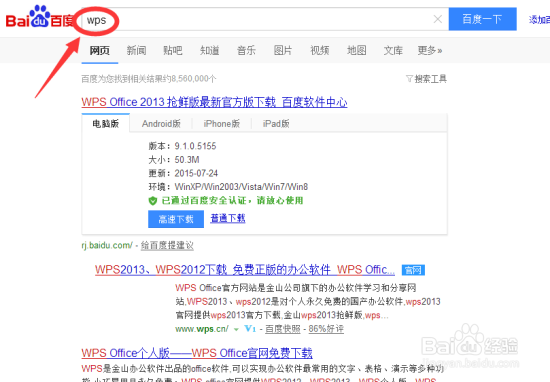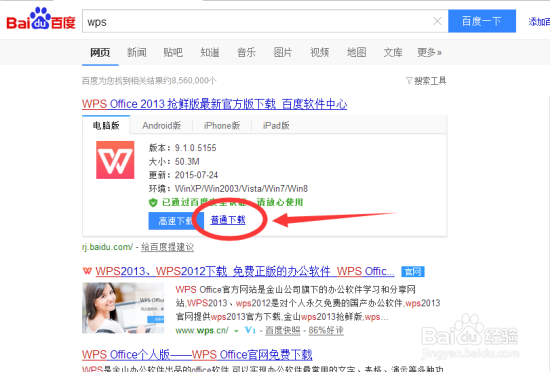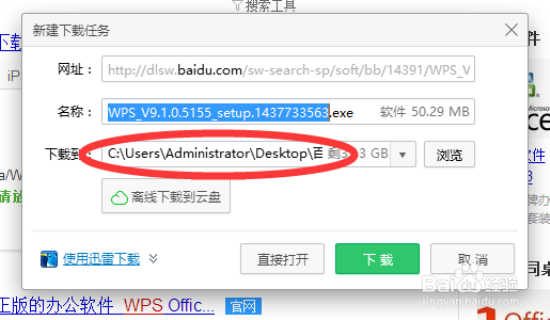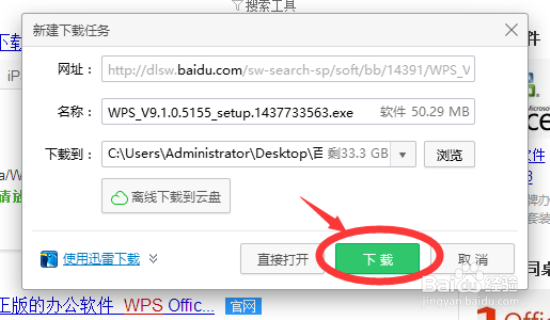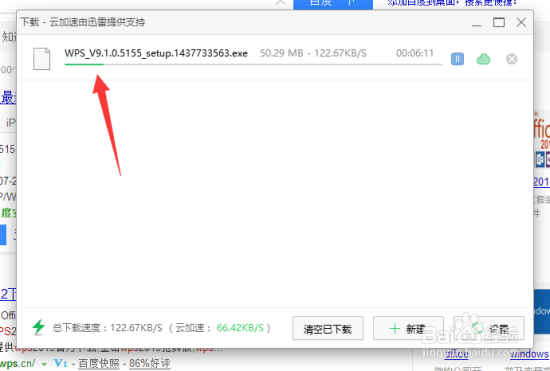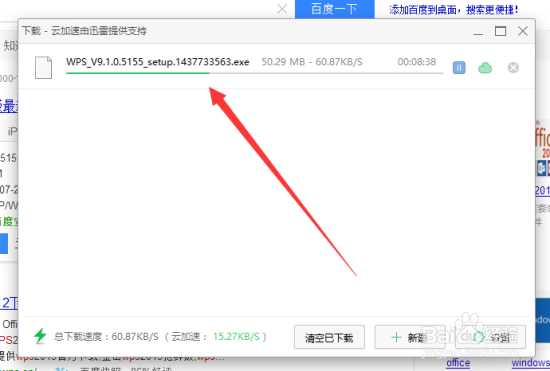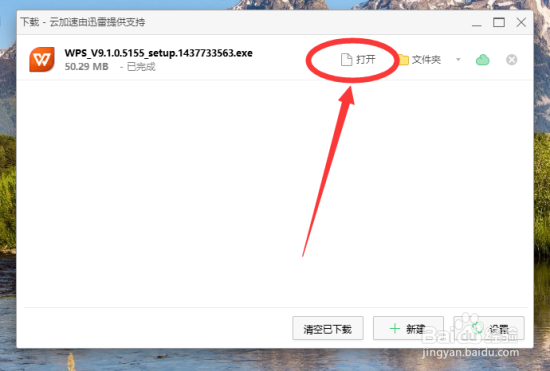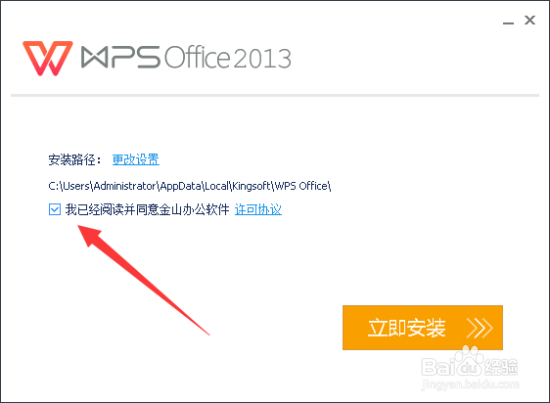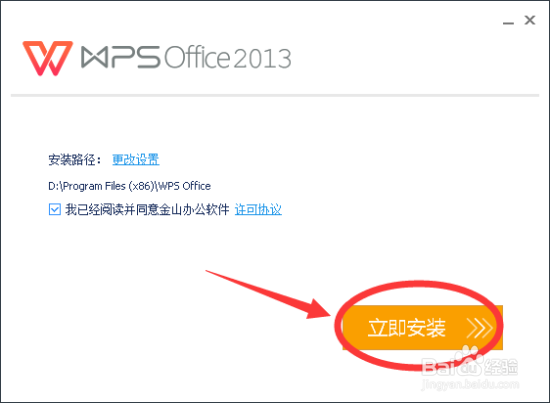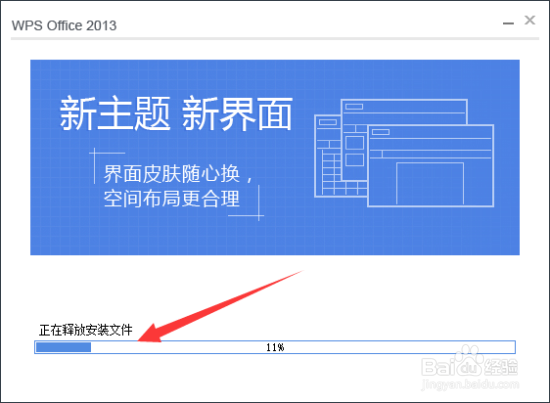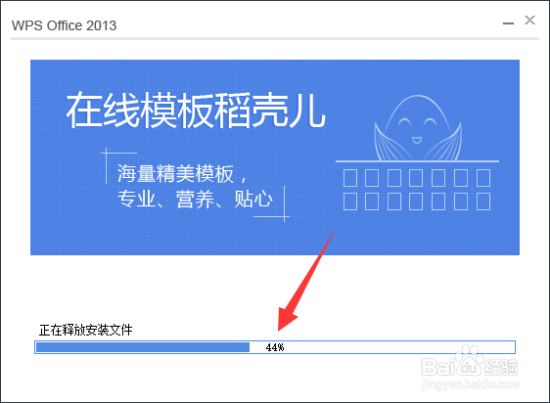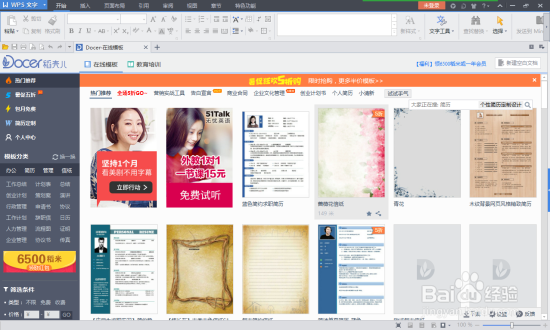怎么下载和安装WPS office办公软件
1、打开浏览器;在百度搜索引擎中输入“WPS”
2、在搜索出来的结果中,点击“普通下载”
3、在出现的对话框中,选择好保存文件的目录,然后点击“下载”
4、正在下载
5、下载完成后,点击“打开”
6、“打开”后出现“WPS office”的安装界面,我已阅读并同意金山办公软件许可协议一定要打“勾”,不然安装不了。
7、这里我们直接选择“快速安装”
8、软件已经自动安装。
9、安装完成了。
声明:本网站引用、摘录或转载内容仅供网站访问者交流或参考,不代表本站立场,如存在版权或非法内容,请联系站长删除,联系邮箱:site.kefu@qq.com。
阅读量:93
阅读量:38
阅读量:59
阅读量:76
阅读量:61